



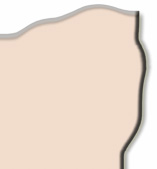
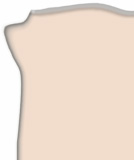
Après, il peut-être intéressant pour finir l'effet de jouer sur les paramètres offerts par Teinte/Saturation.
Rapide briefing sur les options disponibles : "Teinte" va modifier la couleur, "Saturation" augmente l'intensité de cette couleur, et "Luminosité" l'intensité lumineuse de l'image. Ces contrôles correspondent à un modèle appelé TSL, ou plus couramment TSV : Teinte, Saturation, Valeur.
Si l'effet vous parait excessif à un endroit et particulièrement bien choisi à un autre, rien ne vous empêche de faire une application locale des filtres (voir le dossier sur le traitement numérique des portraits, dernière partie).
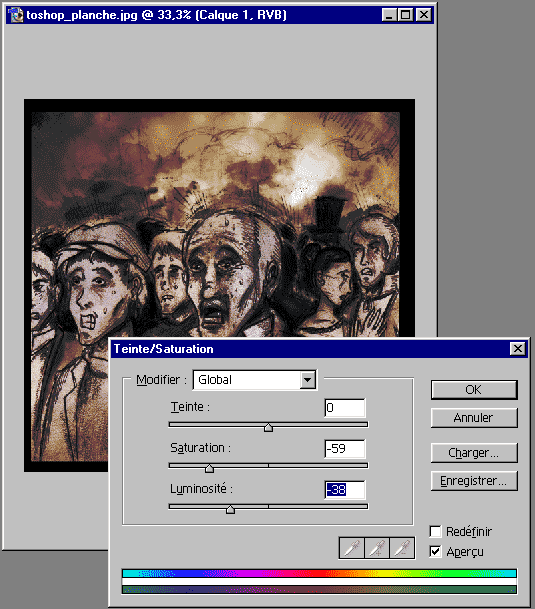
Ce que j'appelle rendu est une façon différente de présenter une image sans utiliser des outils de retouches proprement dits (tampons, brosses...) mais plutôt en utilisant des filtres et des modes de calques. L'opération consiste à jouer sur des paramètres comme la saturation, le constraste, la luminosité et les modes de calques afin d'obtenir un ensemble qui soit plus satisfaisant au point de vue, par exemple, de l'ambiance. Deux exemples pratiques :

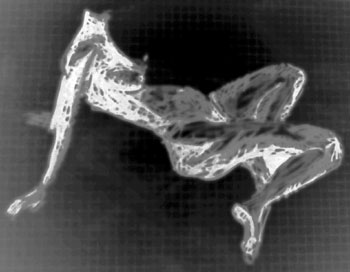
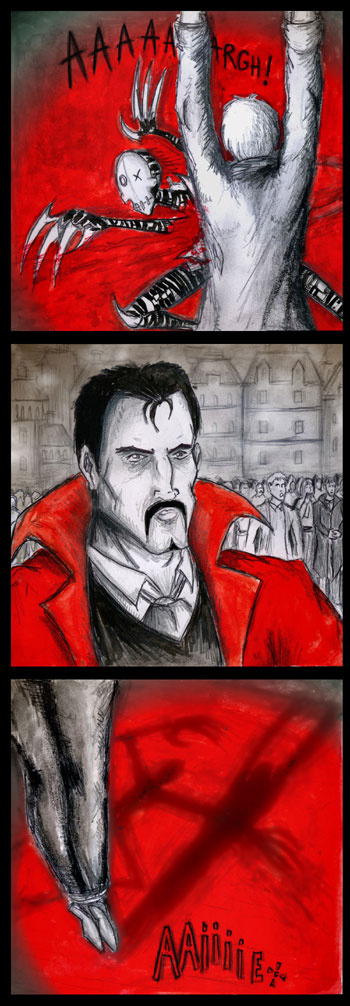

Ici, le but était une atmosphère plus sombre pour certaines cases de la BD. Il arrive parfois que les transformations utilisées dans le rendu produisent des effets indésirés ; alors, la retouche finira le travail, par exemple pour la deuxième case où les immeubles en arrière-plan ont pris une sorte de nuage bleu.
Maintenant que nous avons des idées sur les buts, passons en revue les moyens pour y parvenir.
La courbe de transfert de dégradé
Nous allons simuler une teinte orangée sur l'image ci-contre, correspondant par exemple à ce que pourrait avoir une foule face à un brasier.
Pour modifier l'ensemble des teintes d'une image, il y a deux techniques classiques. Soit utiliser les Teintes/Saturation (raccourci Ctrl+U ou Images>Réglages) en cochant redéfinir, ou utiliser les courbes de transfert de dégradé.
Avec les courbes, on peut obtenir des effets intéressants, tandis qu'en redéfinissant on perd les détails. Faisons donc Image>Réglage>Courbe de transfert de dégradé.

Dans l'exemple ci-contre, on a choisis le dégradé "Violet, orange" existant parmis ceux prédéfinis. Il est vous est aussi possible de créer un nouveau dégradé vous-même (clic sur le dégradé et non sur la flèche).
Pourquoi "Violet, orange" ? Car nous ne voulons pas un dégradé utilisant de nombreuses couleurs (le résultat serait psychédélique), ni un dégradé avec une cassure forte (nous voulons une transition en douceur), et nous voulons encore comprendre nous-même l'image.
Au strict point de vue de la couleur, nous pourrons la modifier ultérieurement si besoin est, simplement avec le paramètre de teinte.
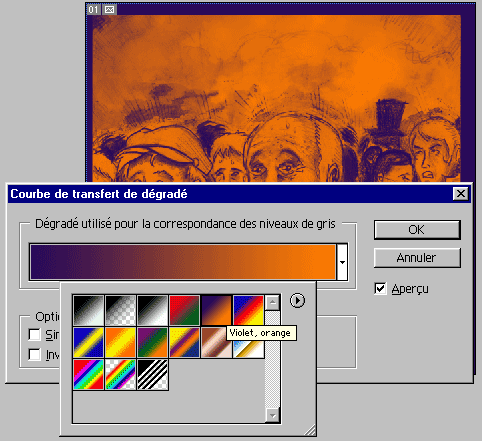
Une fois la courbe de transfert de dégradés appliqué, sélectionnez l'ensemble de l'image (Sélection>Tout Sélectionner, raccourci Ctrl+A) puis copiez-la (Edition>Copiez, raccourci Ctrl+C).
Ouvrez la fenêtre de l'historique si ce n'est pas déjà fait (dans le menu Fenêtre). Clique sur une étape de l'historique ramène l'image à ce qu'elle était à ce moment là, et vous pouvez naviguer entre ce que vous avez fait.
Cliquez donc sur l'étape précédent la courbe de transfert de dégradé, puis collez votre sélection (Edition>Coller, raccourci Ctrl+V). Vous avez maintenant deux calques. Tout consiste à jouer sur les modes de calques pour avoir l'effet : ici, nous avons choisis "Densité couleur +". L'intensité de l'effet sera fonction de l'opacité du calque collé.

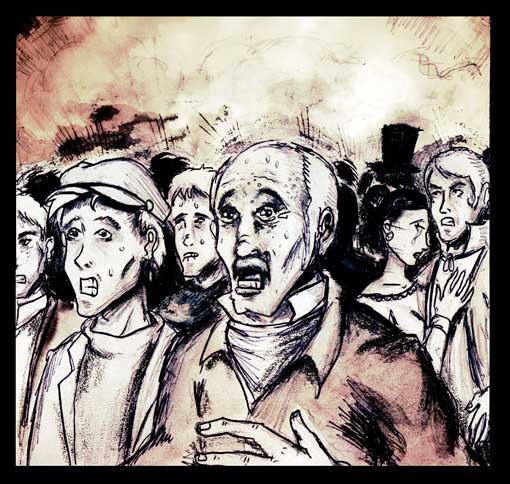
On peut arriver à des choses plus ou moins réussis, selon les goûts et les couleurs...
Ce que vous devez retenir est le fait de remonter dans l'historique pour mixer le résultat obtenu avec d'autres versions : c'est fondamental, et on peut être amené à faire cette opération un bon nombre de fois.
Retenez aussi le fait qu'après avoir employé une technique générale (par exemple, la courbe de transfert de dégradé), il vous reste à configurer l'effet en utilisant des outils plus classiques (comme Teinte/Saturation).